- Einleitung
- Installation des Basissystems openSUSE 13.1
- Installation proprietärer und freier Hardware-Treiber (nVIDIA, AVM, T-Mobile, Broadcom, Wacom u.a.)
- Erweiterung der Multimediafähigkeiten
- Installation weiterer Anwendungen aus den zusätzlichen Installationsquellen dieser DVD mit YaST
- Informationen für die ersten Schritte
- Anhang:
Einleitung
Für weitere Hintergrundinformationen können Sie die andere DVD in einem zweiten Rechner einlegen und dort diese Dokumentation während der Installation lesen. Alternativ können Sie auch die PDF-Dateien der Handbücher auf der DVD:
Schließlich können Sie auch die im folgenden vorgestellten Abschnitte aus den Installationshandbüchern ausdrucken. Bitte beachten Sie, daß zum Redaktionsschluß dieser DVD in fast allen Fällen nur die deutschsprachige Dokumentation der Vorversionen (openSUSE 12.1, 11.4, 11.3) verfügbar war. Unter der Rubrik Dokumentation finden Sie neben den genannten Handbüchern weitere umfangreiche Dokumentation.
Installation des Basissystems openSUSE 13.1
- Sollte auf Ihrem Rechner bereits openSUSE 12.3 seinen Dienst tun,
ist die Installation der neuen Version sehr einfach. Wählen Sie
während der Installation die Option Aktualisierung,
um auf eine neuere Version zu aktualisieren. Weitere Informationen
zur Systemaktualisierung finden Sie im Kapitel Upgrade
des
Systems und Systemänderungen im Handbuch openSUSE - Referenz.
- Für eine Neuinstallation wählen Sie im Menü den Punkt Installation und folgen Sie den Anweisungen. Das Kapitel 1. Installation Quick Start aus openSUSE - Start und die gedruckte Kurzanleitung zeigt die Installation im Überblick.
- 1.
Installation
mit YaST
Stellt YaST vor, das zentrale Werkzeug für die Installation und Konfiguration Ihres Systems. Erfahren Sie, wie Schlüsselkomponenten Ihres Systems eingerichtet oder geändert werden
- 2.
Einrichten
von Hardware-Komponenten mit YaST
Hardwarekomponenten wie Monitore oder Drucker und Netzwerkverbindungen wie Internetzugang. Hardware unter Linux kann ein Problem darstellen. Daher finden Sie viele Hinweise zum Umgang mit Hardware im Abschnitt Umgang mit Hardware unter Linux,
- 3.
Installieren,
Entfernen und Aktualisieren von Software
Schlagen Sie nach, wie Software installiert oder entfernt wird, Benutzer und Gruppen verwaltet werden und die verschiedenen mit openSUSE verfügbaren Systemsprachen genutzt werden.
Bei Problemen können Sie unter unter III. Fehlerbehebung in openSUSE - Start nachschlagen, um Lösungsmöglichkeiten und alternative Installationswege zu nutzen.
Schließlich bietet die openSUSE fortlaufend Software-Sicherheitsupdates über das YaST-Online-Update an. Damit ist gewährleistet, daß Ihr System immer auf dem aktuellen Stand ist.
Installation proprietärer und freier Hardware-Treiber (nVIDIA, AVM, T-Mobile, Broadcom, Wacom u.a.)
Treiber für Hardware, wie z. B. Broadcom-WLAN-Chips oder Wacom-Grafiktabletts, finden Sie in der Rubrik Packman sowie OBS.oder in den Yiπ-Abschnitten
Wie Sie gerade mit wenigen Klicks feststellen konnten, bietet die VorKon im Gegensatz zu anderen openSUSE-DVD-Distributionen bereits für die erste Installation eine Vielzahl zusätzlicher Hardware-Treiber, wie u. a.:
- ar9170-firmware - Firmware
für Atheros draft-n USB WLAN-Karten
- broadcom-wl - WLAN-Treiber für Broadcom 43xx-Chips
- iwl6030-ucode - Firmware für Intel 6030 Series WLAN-Adapter
- madwifi-kmp-desktop - Tools für Atheros WLAN-Karten
- media_tree-firmware - diverse Video-Treiber für v4l and dvb von linuxtv.org
- media_tree_xgaz-firmware - weitere Video-Treiber für v4l and dvb von linuxtv.org
- pcan-kmp-default - CAN-Treiber für Peak-System-Geräte
- ralink-firmware - Firmware für Ralink WLAN-Karten
- rt2860sta-kmp-desktop - RT2860-WLAN-Treiber
- rt61-cvs-kmp-desktop - Legacy-Treiber für Ralink-Karten mit rt61-Chip vom Serialmonkey-Projekt
- stk11xx-kmp-default - Syntek USB 2.0 Webcam Treiber
- uvcvideo-kmp-default - USB Video Class (UVC) Webcam Treiber
- wacom-kmp-desktop - Treiber für Wacom-Grafiktabletts
- u.v.a.
Diese Treiber werden von den Entwicklern aus der openSUSE-Community
ständig weiterentwickelt und aktualisiert.
Eine Treiberversion arbeitet in den meisten Fällen nur mit einer
bestimmten Version des Linux-Kernel zusammen. Deshalb funktionieren
viele Treiber nach einem Kernel-Update nicht mehr, wie man oft leider
erst nach dem Neustart eines aktualisierten Systems feststellt.
Mit Klick auf diesen 1-Click-Install-Button 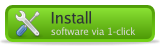 vor einem YaST-Online-Update
Ihres Systems können Sie diesem Problem aus dem Weg gehen. Mit dem
1-Click-Button werden alle wichtigen Online-Installationsquellen für
Treiber eingerichtet. Nach jedem YaST-Online-Update
haben Sie immer die aktuellen Treiberversionen online zu
Verfügung und können sie jedes Mal leicht mit YaST
aktualisieren, bevor
Sie den Rechner neu starten!
vor einem YaST-Online-Update
Ihres Systems können Sie diesem Problem aus dem Weg gehen. Mit dem
1-Click-Button werden alle wichtigen Online-Installationsquellen für
Treiber eingerichtet. Nach jedem YaST-Online-Update
haben Sie immer die aktuellen Treiberversionen online zu
Verfügung und können sie jedes Mal leicht mit YaST
aktualisieren, bevor
Sie den Rechner neu starten!
Wenn bei der Installation Fragen auftreten, können Sie gerne unseren Support in Anspruch nehmen. Weitere Informationen finden Sie im Abschnitt VorKon-Installationssupport weiter unten.
Bitte beachten Sie, daß Sie zur Installation einiger Software-Pakete aus den Rubriken Packman sowie OBS online mit dem Internet verbunden sein müssen!
Erweiterung der Multimediafähigkeiten
Teilweise finden sich passende Pakete bereits auf dieser DVD in der Rubrik Software Drittanbieter, welche zusätzliche, nicht freie Programme enthalten. Dort finden Sie eine Übersicht darüber, welche Pakete für welchen Zweck eingesetzt werden können..
Zusätzlich können Sie mit den Paketen aus den Installationsquelle dieser DVD die Multimediafähigkeiten von openSUSE 13.1 noch deutlich erweitern:
Ungeduldige klicken auf die grünen 1-Click-Install-Buttons, um
-
das Paketaus der online-Installationsquelle des Packman-Projekts zu installieren, mit dem besonders einfach verschiedene Video- und Audio-Formate direkt im Firefox-Browser wiedergegeben werden können.
Bitte beachten Sie, daß Sie zur Installation einiger Software-Pakete aus den Rubriken Packman sowie OBS online mit dem Internet verbunden sein müssen!
Installation weiterer Anwendungen mit YaST
Installation weiterer Anwendungen aus den zusätzlichen Installationsquellen dieser DVD mit YaST
- DVD-Installationsquelle packman
Aus Gründen der international sehr unterschiedlichen Situation im Bereich Rechte und Lizenzen enthält die weltweit verfügbare Download-Version von openSUSE 13.1 nur eine geringe Zahl von (freien) Multimediatreibern (sog. Codecs). Diese Möglichkeiten können Sie mit den Paketen aus der Packman-Installationsquelle deutlich erweitern. Details finden Sie unter der Rubrik Packman. - DVD-Installationsquelle obs
Einen Überblick über die Auwahl der "Tops of the OBS", also der interessantesten und nützlichsten Anwendungen aus dem OpenSUSE Build Service (OBS) finden Sie unter der Rubrik OBS. - DVD-Installationsquelle vorkon
Nützliche Tools kommerzieller Anwender, wie Skype, RealPlayer, Adobe Acrobat Reader, oder den Adobe Flash-Player finden Sie zusammen mit Anwendungen aus dem VorKon-Shop, wie Flight Gear, LinDVD (Demo), SoftMaker Office 2008 (Vollversion) oder Moneyplex 2011, in dieser Installationsquelle. Details finden Sie unter der Rubrik VorKon und in der Rubrik Software Drittanbieter. - DVD-Installationsquelle repo
Eine "virtuelle" Installationsquelle, in der alle Installationsquellen dieser DVD virtuell zusammengefaßt sind und mit der Sie auf einen Schlag über das gesamte Software-Angebot dieser DVD verfügen. Dies umfaßt mehr als 8.500 Pakete mit zusammen ca. 7,5 GB Umfang! Die Installationsquelle repo wird beim 1-Click-Install verwendet.
Informationen für die ersten Schritte
In der Rubrik Dokumentation finden Sie noch weitere Informationen rund um Linux und seine Anwendungen.
Weitere Informationen zu diesem Thema finden Sie auch online auf den Seiten der SUSE. Insbesondere ist hier die Seite Zusätzliche Paketquellen für YaST interessant. Eine weitere Anlaufstelle für eine Fülle von Themen rund um openSUSE ist das übersichtlich gestaltete Wiki des Linux-Club. Interessante Software für openSUSE findet sich beispielsweise bei Packman. Wie Sie die Multimediafähigkeiten Ihres Systems erweitern, wird auf dieser Seite des Linux-Club-Wiki beschrieben. Eine Übersicht über zusätzliche Paketquellen bietet diese Seite von openSUSE und diese Seite des Linux-Club-Wiki.
Anhang:
Umgang mit Hardware unter Linux.
- im Handbuch openSUSE - Referenz:
- Weiterhin interessant als Hintergrundinformation sind auch diese
Seiten aus den Handbüchern der Vorversion SuSE Linux 10.1:
- 2.4. Hardware (aus dem Handbuch SUSE Linux-Start)
- 9.2. Probleme bei der Installation (aus dem Handbuch SUSE Linux-Start 10.1)
- 31. PCMCIA (aus dem Handbuch openSUSE - Referenz 10.1)
- 15.3. Webcams und motv (aus dem Handbuch SUSE Linux-Anwendungen 10.1)
- 18.1. Anschließen der Kamera (aus dem Handbuch SUSE Linux-Anwendungen 10.1)
VorKon-Installationssupport
Der URL-Key beginnt immer mit
vkd-
gefolgt von einigen Zahlen und Buchstaben.
Ein persönliches Internet-Verzeichnis auf unserem Server http://www.vorkon.de hat folgende Struktur:
http://www.vorkon.de/vkd/<URL-Key>/
Diese Installationsquelle hat die URL
http://www.vorkon.de/vkd/<URL-Key>/RPM
1-Click-Installation
Die Installation von Software mit der 1-Click-Installation von dieser DVD ist kinderleicht:Im Browser (z. B. Firefox oder Konqueror) einfach in einer der Installationsanleitungen auf einen solchen Button
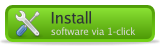 klicken. Beispielsweise installieren wirodbc-init-vorkon
aus dem Workshop:
OOorg,
ODBC & MySQL. Nun öffnet sich ein neues Fenster:
klicken. Beispielsweise installieren wirodbc-init-vorkon
aus dem Workshop:
OOorg,
ODBC & MySQL. Nun öffnet sich ein neues Fenster: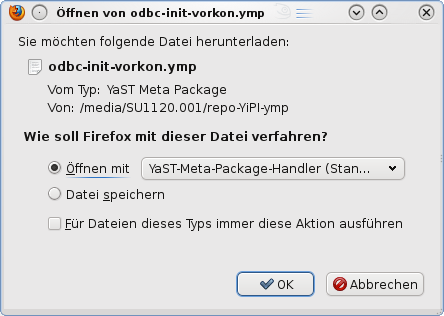
Klicken Sie hier einfach auf <OK>. Nun öffnet sich wiederum ein neues Fenster:
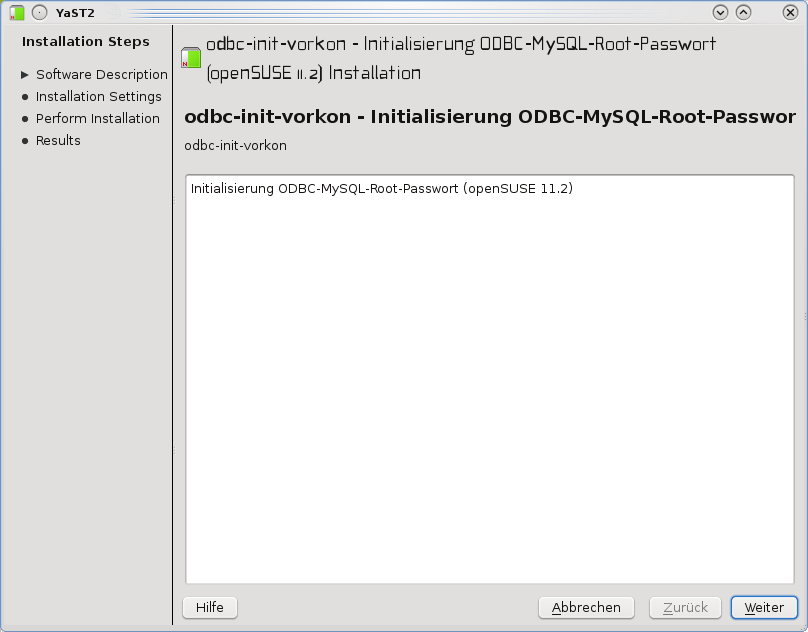
Zur Sicherheit wird Ihnen noch einmal angezeigt, welche Anwendung installiert werden soll. Im Normalfall klicken Sie hier einfach auf <Weiter>. Ein neues Fenster öffnet sich:
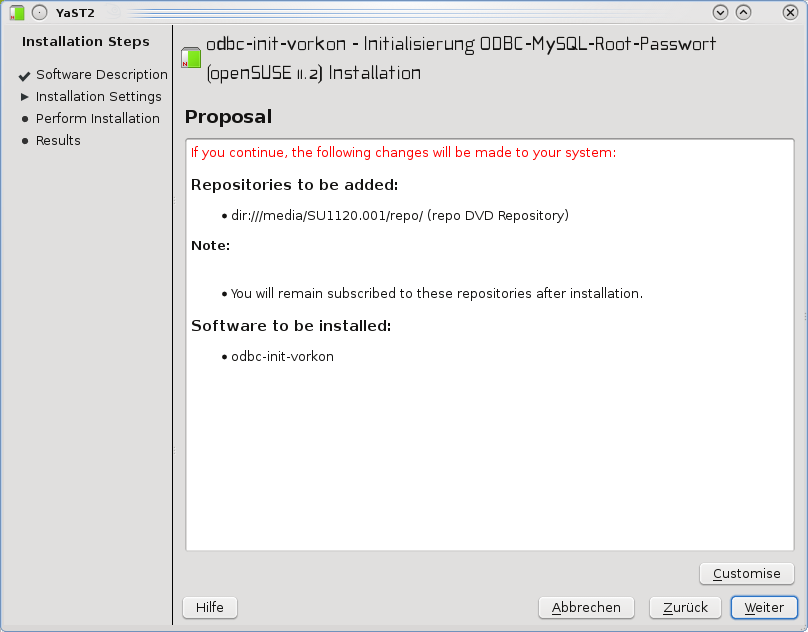
Noch einmal zur Sicherheit wird Ihnen vor der Installation angezeigt, was während der Installation am System verändert werden wird. Sie haben hier die Möglichkeit die Vorgaben anzupassen (z. B. Repository wird nach der Installation nicht behalten) oder abzubrechen. Im Normalfall klicken Sie auch hier wieder auf <Weiter>.
Ein neues Fenster öffnet sich mit einem allerletzten Warnhinweis:
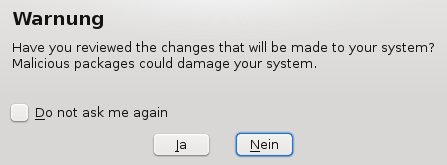
Im Normalfall klicken Sie einfach auf <Yes> bzw. <Ja>. Da auch irgendwelche Seiten aus dem Internet mit der 1-Click-Installation ausgestalttet sein können, ist dieser Hinweis berechtigt. Nutzen Sie also die 1-Click-Installation besser nur auf Seiten, denen Sie vertrauen können, wie z. B. die Seiten des openSUSE Build Service (OBS).
Da die Installation Systemverwalter-Rechte benötigt, öffnet sich ein weiteres Fenster, in dem Sie das root-Paßwort eingeben:
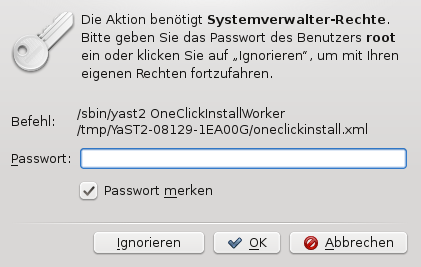
Nun werden die ausgewählten Anwendungen installiert. Den Abschluß der Installation zeigt schließlich ein weiteres Fenster an.
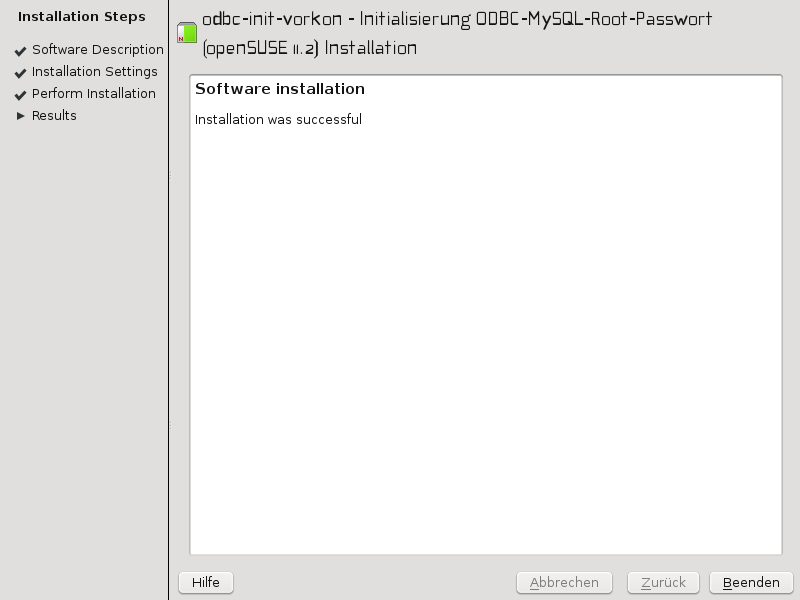
Mit Klick auf <Beenden> ist die Installation abgeschlossen. Nun stehen die installierten Anwendungen zu Ihrer Verfügung.
Einrichtung der zusätzlichen DVD-Installationsquellen mit YaST
Nachdem Sie die grundlegende Konfiguration abgeschlossen haben, können Sie nun im zweiten Schritt- eine Auswahl von wichtigen Multimedia-Erweiterungen von Packman,
- Top-Anwendungen aus dem OBS,
- Software von kommerziellen Drittanbietern und
- eine Auswahl VorKon(-figurierter) Anwendungen aus dem VorKon-Shop
- packman
- obs
- repo
- vorkon
Um es Ihnen noch einfacher zu machen, haben wir alle (also openSUSE + die drei eben genannten) Installationsquellen zu einer "virtuellen" mit dem Namen repo zusammengefaßt.Wenn Sie diese Installationsquelle einbinden, verfügen Sie auf einen Schlag über das gesamte Software-Angebot dieser DVD. Dies umfaßt mehr als 8.500 Pakete mit zusammen ca. 7,5 GB Umfang!
Damit YaST diese zusätzlichen Installationsquelle nutzen kann, müssen diese dem System bekannt gemacht werden. Allgemeine Informationen zu diesem Thema finden Sie in Abschnitt 3. Installieren, Entfernen und Aktualisieren von Software. Neben der Möglichkeiten, die 1-Click-Installation zu verwenden, kann eine Installationsquelle dem System also auch auf "klassische" Weise über YaST bekanntgemacht werden.
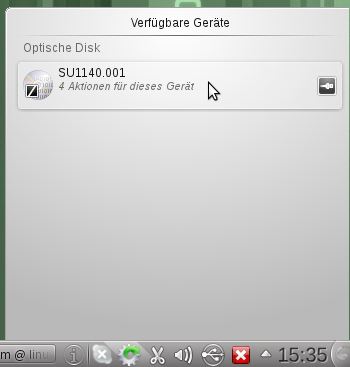
Mit Klick auf den Text SO1210.001 wird das Gerät in das System eingebunden. Mit Klick auf den Pfeil an der rechten Seite kann die DVD später wieder ausgeworfen werden. Nach dem Klick auf den Text erscheint ein Fenster:

Wählen Sie Mit Dateimanager öffnen und klicken Sie auf <OK>. Ein neues Fenster öffnet sich, in dem der Dateiinhalt der DVD angezeigt wird:
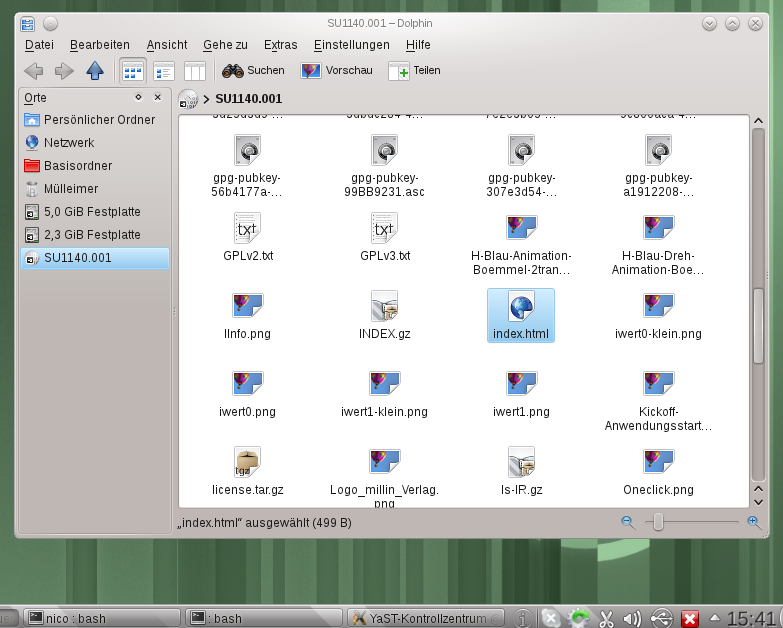

klicken. In der auftauchenden Leiste klicken Sie auf den unteren Reiter Rechner und wählen anschließend YaST - Systemeinstellungen:
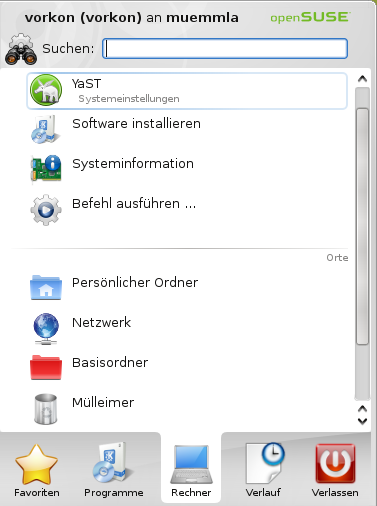
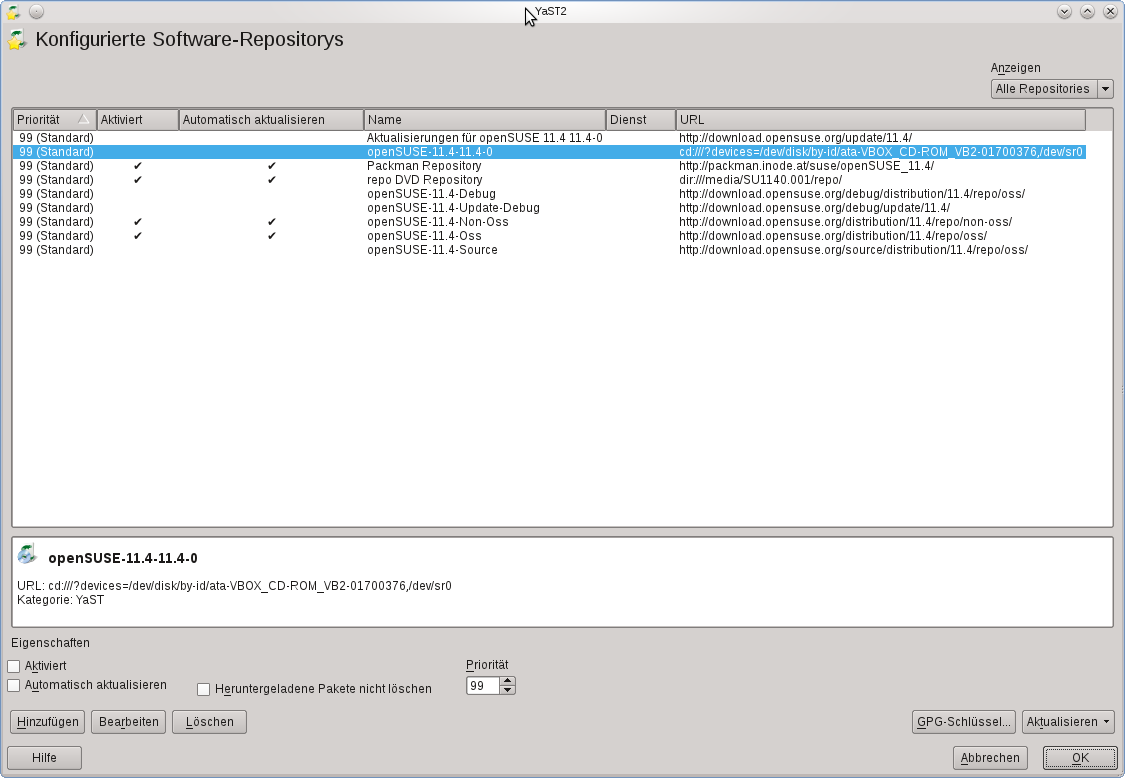
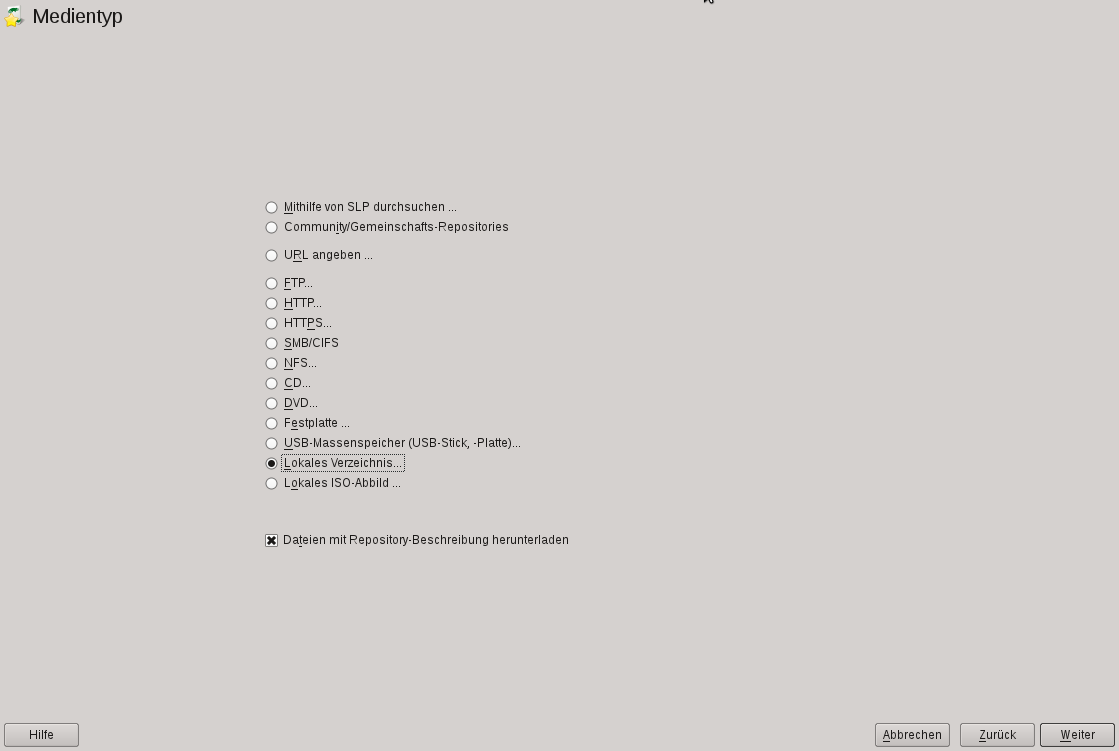
und auf Weiter klicken. Im neu auftauchenden Fenster vergeben Sie für die Installationsquelle eine aussagekräftige Bezeichnung, wie hier im Beispiel dvd-vorkon. Klicken Sie anschließend auf <Durchsuchen>.
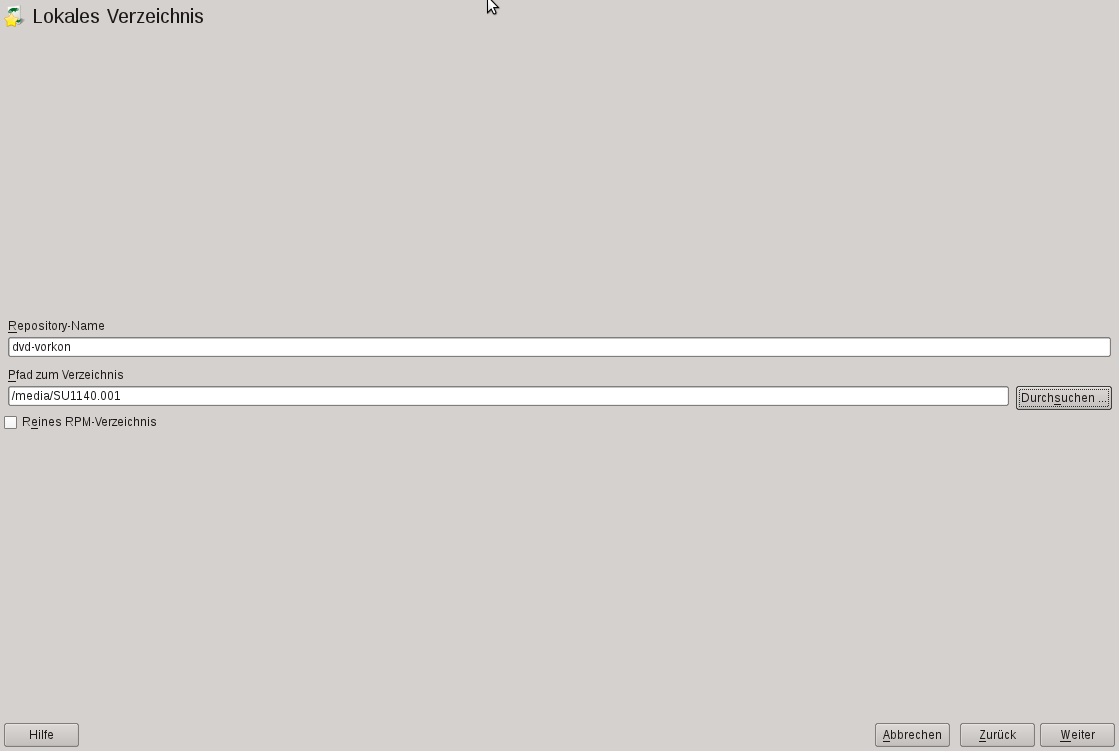
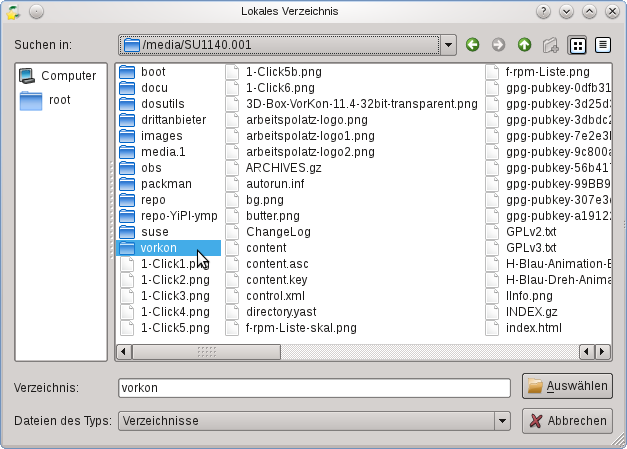
Klicken Sie auf <Auswählen>. Damit ist die neue Installationsquelle eingebunden und kann zur Softwareinstallation verwendet werden:
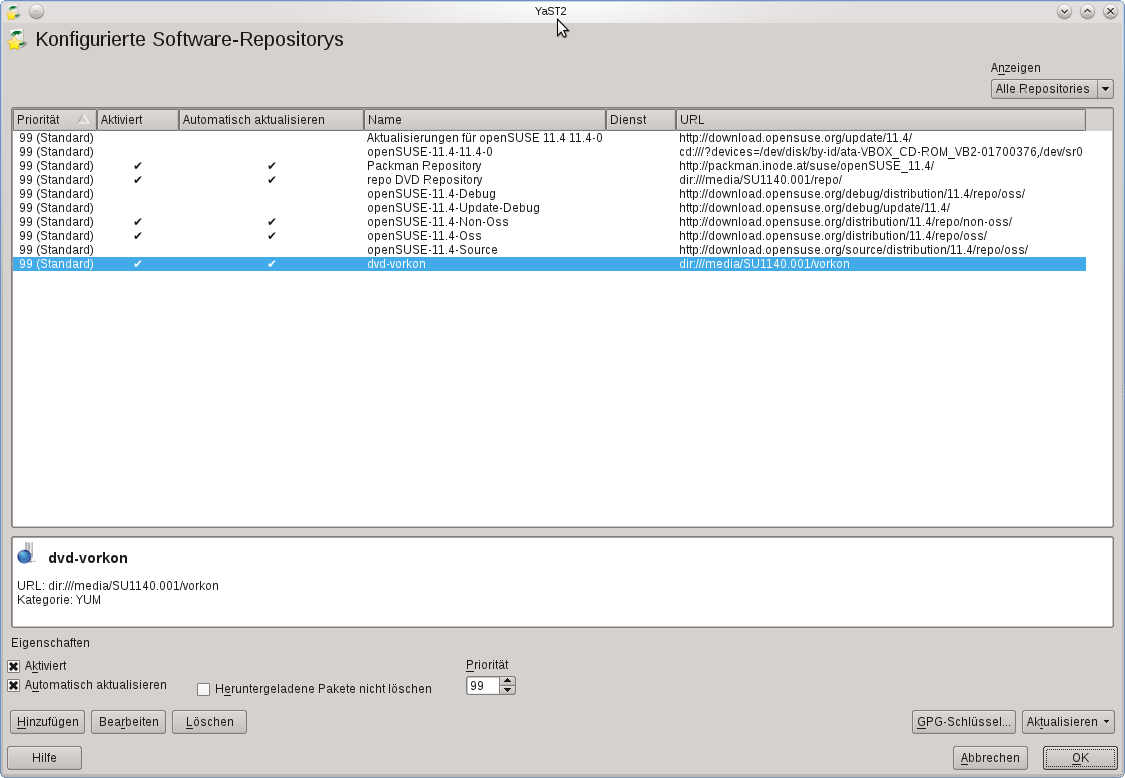
Mit Klick auf <OK> ist das Hinzufügen der neuen Installationsquelle beendet.
Folgen Sie bei der Installation der zusätzlichen Software auch wieder den in den einzelnen Abschnitten vorgeschlagenen Installationswegen.